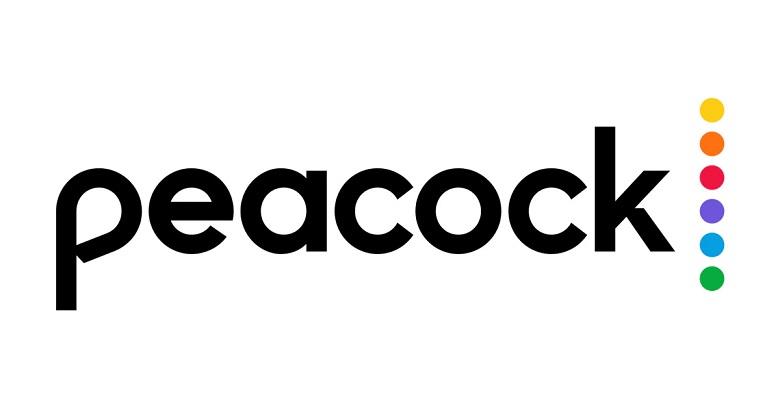Før du streamer Peacock-tv'et på din valgte enhed, skal du først logge ind med Peacock-kontoen. Peacock TV er en streamingtjeneste, der bruges til at se forskelligt premium-indhold. Når du har downloadet og installeret Peacock TV på din enhed, vil du blive omdirigeret til at oprette en konto. Dette trin giver dig mulighed for at streame premium-indholdet fra Peacock TV.
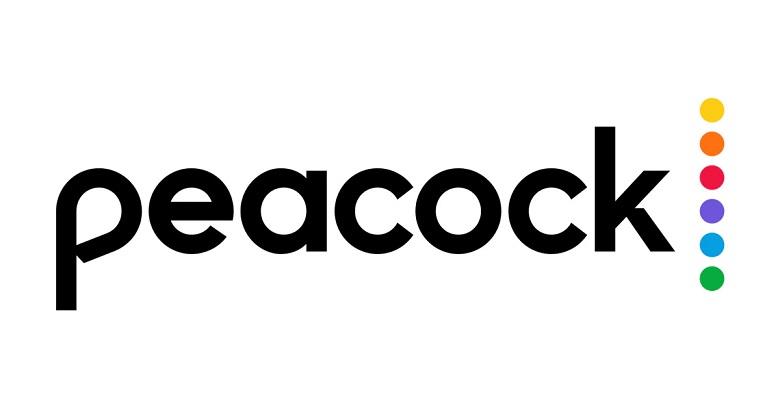
Indhold
Hvad er Peacock TV?
Peacock TV er en nyligt lanceret streamingtjeneste af NCB Universals. Denne streamingtjeneste har en masse muligheder som film, tv-shows, webserier, tv-serier og over 15000+ timers se indhold, som brugerne kan se. Det har også sport, live indhold, On-demand indhold til brugerne baseret på brugernes efterspørgsel.
Comcast i løbet af 4. kvartal af regnskabsåret meddelte fra rapporterne, at 33 millioner mennesker har tilsluttet sig Peacock TV-streamingtjenesten. Dette er blevet opnået i løbet af regnskabsåret 2020, hvor der var konkurrenter som Netflix, Hulu og andre, der dominerede videostreamingsektoren.
Nedenfor er anført nogle af de trin, du skal følge for at registrere Peacock-kontoen på en af dine valgte enheder.
Trin 1: Åbn din browser, gå til Peacock TV's officielle hjemmeside. Indtast din e-mailadresse og indstil en adgangskode til kontoen.
Trin 2: Bekræftelse af dine legitimationsoplysninger vil fuldføre processen. Dette kan gøres ved at indsætte den kode du får på din e-mail i de angivne rum.
Dette er den enkle registreringsproces, der er involveret i aktivering af Peacock TV-kontoen på din enhed.
Hvordan tilsluttes, logges på og aktiveres Peacock TV på Roku TV?
For at aktivere Peacock TV på din Roku-enhed til ubegrænset indholdsstreaming, skal du følge nedenstående trin for en problemfri og effektiv proces.
Trin 1: Åbn Roku Tv-kanallisten, søg efter Peacock TV og klik på Tilføj kanal. Åbn Peacock TV Channel, og klik på Log ind ved hjælp af aktiveringskoden.
Trin 2: Gå til PeacockTV.com/activate på din browser, indtast aktiveringskoden. Åbn appen og scan hurtigt stregkoden ved hjælp af din enhed.
Dette sætter din aktivering op, og du kan derefter nemt streame NBC's Peacock TV-tjenester.
Sådan tilsluttes, logges på og aktiveres Peacock TV på Apple TV?
Hvis du vil aktivere Peacock TV på dit Apple TV, skal du følge nedenstående trin for vellykket aktivering af NBC's Peacock TV.
Trin 1: Gå til Apple TV App Store på Apple TV og søg efter Peacock TV på din enhed. Installer Peacock TV ved at klikke på knappen Installer.
Trin 2: Log ind efter installationen ved hjælp af legitimationsoplysningerne på din enhed (hvis du har oprettet en konto, før du brugte PeacockTV.com/activate. Hvis du ikke har oprettet en konto, kan du også logge ind med muligheden for at logge ind ved hjælp af aktiveringskoden.
Trin 3: Gå til PeacockTV.com/activate på din browser og indtast den 6-cifrede kode, der vises på din enhed (TV).
Trin 4: Når du har indtastet koden, skal du klikke på fortsæt, som vil indlæse Peacock TV, og du vil få adgang til det spændende indhold på NBC's Peacock TV på din Apple-enhed.
Jeg håber, at denne metode hjælper dig med at aktivere Peacock TV på dit Apple TV.
Sådan tilsluttes, logges på og aktiveres Peacock TV på LG Smart TV?
Hvis du har et LG Smart TV og ønsker at aktivere Peacock TV på din enhed. Følg nedenstående trin for en vellykket og nem aktivering.
Trin 1: Åbn LG Content Store og søg efter Peacock TV. Når du har fundet det, skal du klikke på Installer. Efter en vellykket installationsproces skal du logge ind på din konto, hvis den er oprettet. (ved at bruge den kontooprettelse, der er angivet ovenfor)
Trin 2: Du kan også vælge at logge ind ved at bruge muligheden for at logge på med aktiveringskoden. Gå til com/activate og indtast den 6-cifrede kode, der vises på din tv-skærm.
Trin 3: Når du har indtastet koden, skal du klikke på Fortsæt. Dette vil indlæse Peacock Tv'et på din LG smart Tv-enhed, og du streamer gerne fra Peacock TV'ets varierede indhold.
Jeg håber, at denne proces vil hjælpe dig med at aktivere Peacock TV på din LG Smart TV-enhed.
Sådan tilsluttes, logges på og aktiveres Peacock TV på Amazon Fire TV?
Hvis du vil aktivere Peacock TV på dit Amazon Fire TV, er her de trin, du skal følge for en jævn aktiveringsproces.
Trin 1: Gå til dit Amazon Fire TV og se efter Peacock TV. Klik på Installer. Når det er installeret, skal du logge ind med Peacock-legitimationsoplysningerne på din enhed.
Trin 2: Hvis du ikke har oprettet kontoen, kan du også aktivere den med en aktiveringskode. Gå til com/activate og indtast den 6-cifrede kode, du ser på din Amazon Fire Tv-skærm.
Trin 3: Indtast koden, klik på Fortsæt. Dette vil få din enhed til at indlæse alt premium-indholdet fra NBC's Peacock Tv.
Dette er den proces, du skal følge for at aktivere Peacock TV på Amazon Fire TV.
Hvordan tilsluttes, logges på og aktiveres Peacock TV på Android og iPhone?
Hvis du ejer en Android eller en iPhone, skal du følge trinene nedenfor for at aktivere Peacock TV på din enhed.
Trin 1: Gå til Play Butik på Android-enheder og App Store på Apple iPhone og søg efter Peacock TV. Klik på indstillingen Installer efter at have fundet appen.
Trin 2: Log ind med Peacock Tv-legitimationsoplysningerne, der er oprettet ved hjælp af de trin, der er nævnt tidligere. Hvis du ikke har oprettet en konto, kan du også logge ind på Peacock Tv'et ved at bruge metoden nedenfor.
Trin 3: Gå til com/activate og indtast den 6-cifrede kode, du ser på din enhed. Klik på Fortsæt, og du vil nu kunne streame indholdet fra Peacock TV.
Hvis du følger denne proces, bliver din aktivering vellykket på Android- og iPhone-enheder.
Hvordan tilsluttes, logges ind og aktiveres Peacock på et smart-tv?
For at streame Peacock TV-indholdet på dit Smart TV skal du følge nedenstående trin.
Trin 1: Download Peacock Tv på din mobil, Android eller iOS. For at bruge Peacock TV skal du navigere til com/activate på din enhed og oprette en konto ved hjælp af e-mailadressen.
Trin 2: Valider din konto ved at indtaste den kode, du fik på din e-mail. Dette gør aktiveringsprocessen vellykket.
Nu kan du se Peacock TV's premium-indhold fra enhver browser eller pc.
Hvordan scanner du en Peacock TV QR-kode?
Brugere kan streame Peacock TV-indholdet ved hjælp af QR-koden. Følg nedenstående trin for problemfri aktivering.
Trin 1 : Åbn Peacock Tv på din enhed, vælg at logge ind med aktiveringskoden.
Trin 2: Hvis du ikke har en konto, kan du gå efter at oprette en ny konto. Scan stregkoden på din enhed.
Dette gør processen vellykket. På denne måde kan du streame Peacock TV-indholdet ved at scanne QR-koden på din valgte enhed.
Hvordan indtaster jeg koden for at aktivere Peacock TV?
Dette afsnit hjælper dig med, hvordan du kan aktivere Peacock TV'et ved at indtaste aktiveringskoden. Følg nedenstående trin.
Trin 1: Gå til com/aktiver og download Peacock TV på din enhed. Klik på indstillingen Installer på din enhed.
Trin 2: Når du er færdig med at installere appen, kan du logge ind med appen. Du vil se en aktiveringskode vist på skærmen, når du har logget ind. Gå til PeacockTV.com/activate og indtast aktiveringskoden der.
At følge denne proces vil gøre aktiveringen af PeacockTV vellykket.
Hvad er PeacockTV.com/tv-aktivering?
Peacock TV er for brugere, der ønsker at streame premium og spændende indhold på deres valgte enhed. Den har også 2 muligheder for log-in, hvilket er til stor nytte for brugerne. Peacock TV er bestemt en god mulighed for internetbrugere til at streame premium, trending indhold på enhver valgt enhed.
Desuden er Peacock Tv tilgængelig på forskellige enheder som Android, ios, Roku, Amazon Fire TV, LG smart TV, Samsung Smart TV, Xfinity og andre passende enheder.
Konklusion
Peacock TV er en af de bedste videostreamingmuligheder til at streame forskellige slags indhold. Det inkluderer film, tv-shows, on-demand-videoer, livestreaming, sportsudsendelser og meget mere.
Hvis du vil se forskellige slags indhold, skal du aktivere Peacock TV'et på din valgte enhed ved at bruge trinene nævnt i henhold til enheden. Følg trinene på listen for at få en jævn aktiveringsproces.